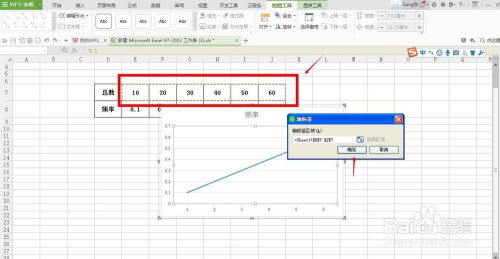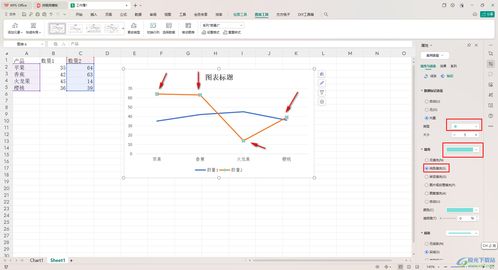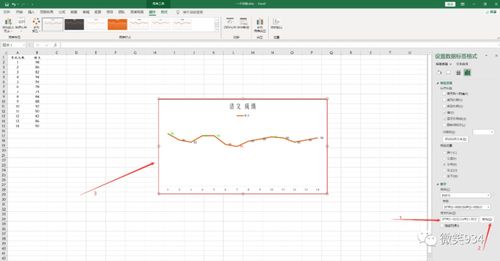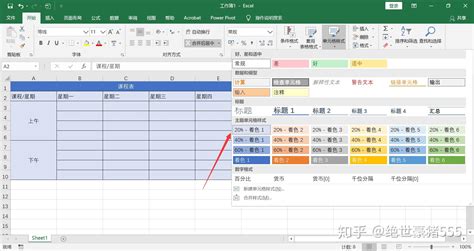如何创建Excel折线图
在数据分析和报告展示中,折线图是一种直观且有效的工具,它能够清晰地展示数据随时间或其他变量的变化趋势。Excel作为一款强大的数据处理软件,提供了多种方法来制作折线图。无论你是初学者还是有一定经验的用户,都可以通过以下几种简单易懂的方法来制作Excel折线图。
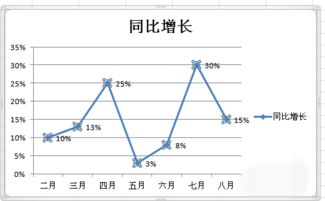
使用“插入”功能制作折线图
这是制作折线图最直接、最常用的方法。假设你已经有一个包含数据的Excel表格,比如A列是时间,B列是对应的数值。

1. 选择数据范围:
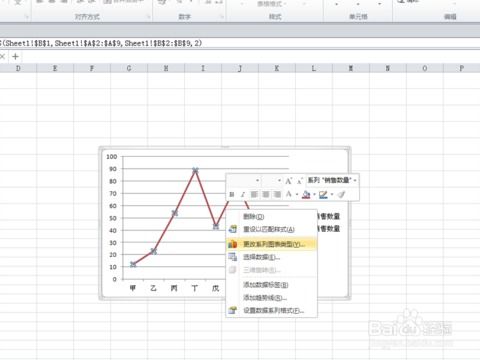
首先,用鼠标框选你要制作成折线图的数据范围。例如,选择A列和B列的所有数据。
2. 点击“插入”选项卡:
在Excel菜单栏中,找到并点击“插入”选项卡。
3. 选择折线图类型:
在“插入”选项卡中,找到并点击“图表”组中的“折线图”按钮。Excel会弹出一个列表,其中包含了多种折线图类型,如简单折线图、面积图、堆积折线图等。根据需求选择合适的折线图类型。
4. 生成折线图:
选择你想要的折线图样式后,点击它。Excel会自动根据你选择的数据生成相应的折线图,并将其插入到工作表中。
使用“快速分析工具”制作折线图
Excel还提供了一个名为“快速分析工具”的功能,可以帮助你快速生成折线图。
1. 选择数据范围:
同样,先选择你要制作成折线图的数据范围。
2. 点击“快速分析工具”:
在Excel的工具栏中,你可能会看到一个名为“快速分析工具”的图标。如果没有看到,可以框选数据范围后等待几秒钟,这个图标通常会在框选区域的右下角出现。
3. 选择折线图:
点击“快速分析工具”图标后,会弹出一个窗口,其中包含多种分析选项。选择“线图”选项,然后选择适当的折线图类型,如2D折线图或3D折线图。
4. 生成折线图:
点击“确定”后,Excel会根据你的选择生成相应的折线图,并将其插入到工作表中。
使用Excel函数制作折线图
如果你需要根据特定计算结果来生成折线图,可以使用Excel的函数来实现。
1. 准备数据:
在Excel中创建一个空白单元格区域,用于放置折线图所需的数据。假设A列是X轴数据,B列是Y轴数据,你可以在C列中使用函数来计算Y轴数据。
2. 使用函数计算数据:
例如,如果你想绘制一个基于平均值的折线图,可以在C列中使用“=AVERAGE(A1:A10)”这样的函数来计算A列数据的平均值。
3. 选择数据范围:
选中你计算出的数据范围,以及原始的X轴数据(如果有的话)。
4. 点击“插入”选项卡:
在Excel菜单栏中,找到并点击“插入”选项卡。
5. 选择折线图类型:
在“插入”选项卡中,找到并点击“图表”组中的“折线图”按钮,选择你想要的折线图类型。
6. 生成折线图:
点击“确定”后,Excel会根据你选定的数据区域生成折线图。
使用图表工具进行高级设置
如果你对折线图的样式或功能有更多需求,可以使用Excel的图表工具来进行高级设置。
1. 选择数据范围:
选择你要制作成折线图的数据范围。
2. 点击“插入”选项卡:
在Excel菜单栏中,找到并点击“插入”选项卡。
3. 选择“图表”:
在“插入”选项卡中,找到并点击“图表”按钮。
4. 选择折线图类型:
在弹出的图表窗格中,选择“折线图”选项,然后选择适当的折线图类型。
5. 插入折线图:
点击“确定”后,Excel会将折线图插入到工作表中。
6. 自定义图表:
使用图表工具,你可以自定义折线图的样式,如添加坐标轴标签、修改图表标题、调整图例位置等。
制作多数据系列的折线图
如果你想在折线图中展示多个数据系列,比如不同产品在同一时间段内的销售数据,可以按照以下步骤操作:
1. 准备数据:
在Excel中创建一个表格,其中包含X轴数据和多个Y轴数据系列。例如,A列是时间,B列是产品1的销售数据,C列是产品2的销售数据。
2. 选择数据范围:
选中包含X轴数据和所有Y轴数据系列的单元格区域。
3. 点击“插入”选项卡:
在Excel菜单栏中,找到并点击“插入”选项卡。
4. 选择“图表”:
在“插入”选项卡中,找到并点击“图表”按钮。
5. 选择多数据系列的折线图:
在弹出的图表窗格中,选择“折线图”选项,然后选择包含数据系列的折线图类型。
6. 设置数据系列:
在图表向导中,根据需要设置每个数据系列的数据范围和系列名称。
7. 生成折线图:
点击“完成”后,Excel会将包含多个数据系列的折线图插入到工作表中。
总结
通过以上几种方法,你可以轻松在Excel中制作折线图,并根据需要自定义图表的样式和功能。无论是简单的折线图,还是包含多个数据系列的高级折线图,Excel都能满足你的需求。如果你对数据可视化有更深入的需求,还可以尝试使用Excel的插件和高级功能来生成更加复杂的图表。希望这篇文章能帮助你更好地掌握Excel折线图的制作方法。
- 上一篇: 学易成:打造装修店铺不可忽视的四大细节!
- 下一篇: 对联怎么贴以及如何区分左右?
-
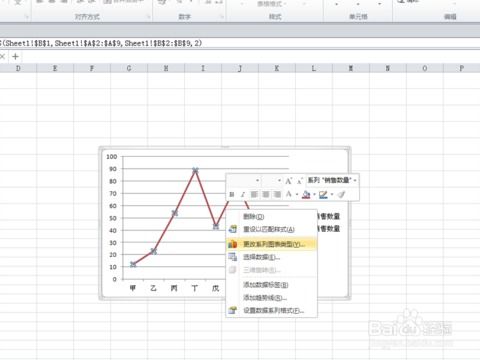 如何制作Excel折线图?新闻资讯11-21
如何制作Excel折线图?新闻资讯11-21 -
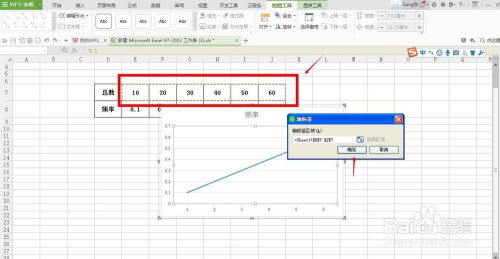 轻松学会:如何用Excel制作折线图新闻资讯12-03
轻松学会:如何用Excel制作折线图新闻资讯12-03 -
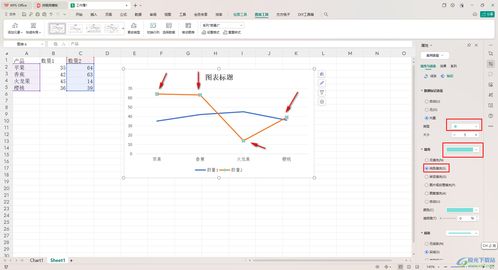 Excel技巧:轻松创建吸引人的折线统计图新闻资讯11-07
Excel技巧:轻松创建吸引人的折线统计图新闻资讯11-07 -
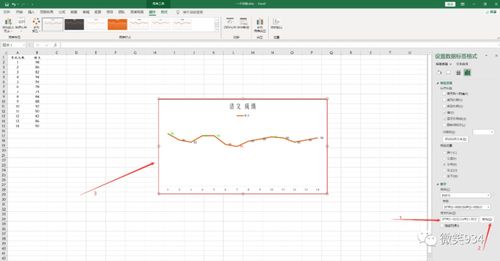 条形图、扇形图与折线图的特点及优势概览新闻资讯11-09
条形图、扇形图与折线图的特点及优势概览新闻资讯11-09 -
 利用百度地图创建多地连线路线指南新闻资讯01-26
利用百度地图创建多地连线路线指南新闻资讯01-26 -
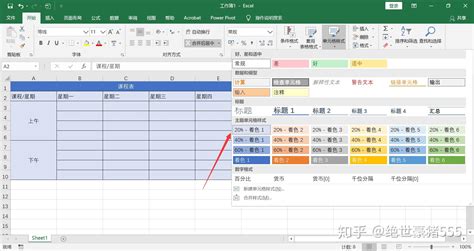 创建Excel表格的指南新闻资讯01-31
创建Excel表格的指南新闻资讯01-31